Jak dezaktywować swoje konto na Facebooku?
Co wiedzieć
- Iść do Ustawienia > Twoje informacje na Facebooku > Dezaktywacja i usuwanie.
- Dezaktywacja konta pozwala na jego ponowne otwarcie w późniejszym terminie, więc jest to rozwiązanie tymczasowe.
- Instrukcje różnią się nieco w przypadku urządzeń mobilnych, ale koncepcja tymczasowa jest nadal taka sama.
W tym artykule wyjaśniono, jak dezaktywować i ponownie aktywować konto Facebook na komputerze, a także co się dzieje, gdy konto jest w trybie dezaktywacji. Szukasz dezaktywacji na urządzeniu mobilnym? Przewiń w dół; mamy te informacje dla Ciebie.
Jak tymczasowo wyłączyć konto Facebook na komputerze?
Jeśli jesteś gotowy na przerwę, te kroki pomogą Ci dezaktywować konto FB z przeglądarka internetowa dopóki nie będziesz gotowy, aby wrócić do trybu online.
-
Na ekranie głównym Facebooka kliknij strzałkę w dół w prawym górnym rogu.

-
W wyświetlonym menu wybierz Ustawienia.

-
Kiedy Ogólne ustawienia konta pojawi się ekran, kliknij Twoje informacje na Facebooku na lewym pasku nawigacyjnym.

-
W informacjach pojawiających się na ekranie wybierz Pogląd obok Dezaktywacja i usuwanie.

-
Wybierz Dezaktywuj konto a następnie kliknij Przejdź do Dezaktywacji konta.
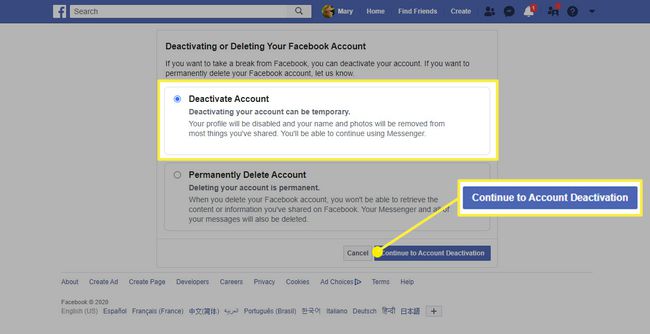
-
Wypełnij wyświetlony formularz.
- Wybierz swój Powód odejścia.
- W razie potrzeby dodaj dodatkowe wyjaśnienie.
- Zdecyduj, czy zrezygnować z otrzymywania wiadomości e-mail.
- Zdecyduj, czy chcesz Nadal korzystaj z Messengera albo nie.
Kiedy skończysz, kliknij Dezaktywować.
Możesz nadal korzystać komunikator facebookowy, nawet jeśli zdecydujesz się dezaktywować swoje konto na Facebooku. Facebook Messenger będzie nadal działał tak, jakby Twoje konto na Facebooku było aktywne, z wyjątkiem tego ludzie nie będą mogli znaleźć Cię w wynikach wyszukiwania, a Twoi znajomi nie będą mogli zobaczyć Twojego Facebooka konto.
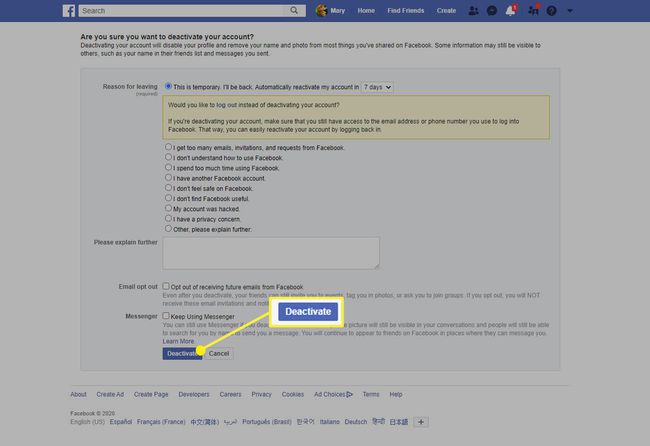
-
Zostaniesz poproszony o potwierdzenie, że chcesz dezaktywować swoje konto. Kliknij Dezaktywuj teraz i zostaniesz wylogowany, a Twoje konto zostanie dezaktywowane.
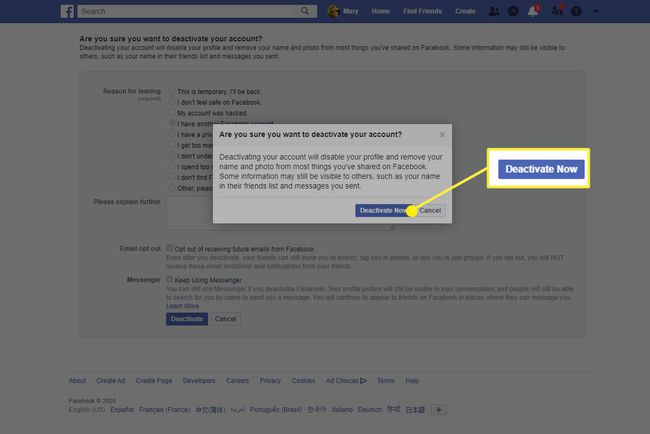
Jak dezaktywować swoje konto na Facebooku z aplikacji mobilnej?
Jeśli korzystasz z aplikacji mobilnej Facebook, ogólny proces dezaktywacji konta jest taki sam, ale kroki wyglądają nieco inaczej. Instrukcje różnią się nieco w zależności od tego, czy używasz urządzenia z Androidem, czy iPhone'a.
Co się dzieje, gdy dezaktywujesz swoje konto na Facebooku?
Dezaktywacja konta na Facebooku przypomina w zasadzie jego wstrzymanie. Nie będziesz już otrzymywać powiadomień o aktywności na koncie, a Twojego konta nie będzie można znaleźć w wyszukiwarce. Nigdy nie będziesz wyświetlany jako aktywny i nikt nie będzie mógł wyświetlić Twojego profilu ani żadnych zdjęć powiązanych z Twoim kontem, chyba że ktoś inny jest na nich oznaczony i nadal jest aktywny.
Nadal możesz korzystać z Facebook Messenger, ale istnieją pewne ograniczenia, jak wspomniano powyżej. Możesz również napotkać pewne problemy podczas logowania się lub korzystania z innych kont, do których użyłeś swoich danych logowania do Facebooka, aby się zalogować lub utworzyć.
W przeciwnym razie jest to prawie jak wylogowanie się z konta na Facebooku.
Jak reaktywować swoje konto na Facebooku?
Gdy będziesz gotowy, aby wrócić do Facebooka, możesz łatwo ponownie aktywować konto, które nie zostało usunięte. Wystarczy, że zalogujesz się na konto. Po ponownym zalogowaniu wszystko wraca do normy i możesz używać swojego konta na Facebooku tak, jak zawsze.
